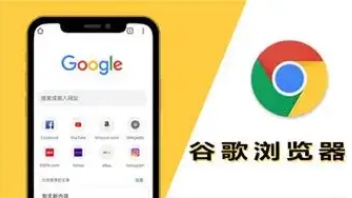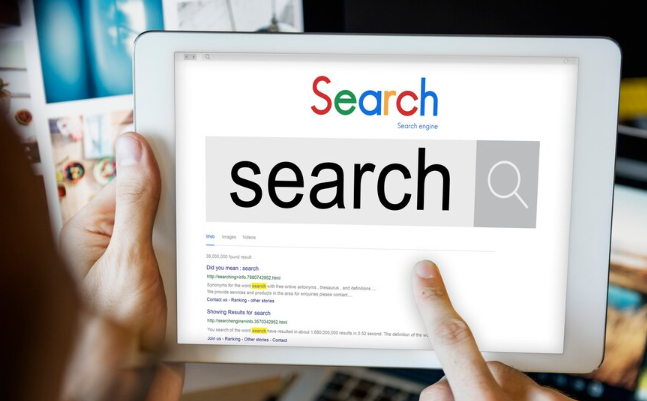Chrome浏览器如何关闭烦人网站自动跳转
发布时间:2025-07-27
来源:谷歌浏览器官网
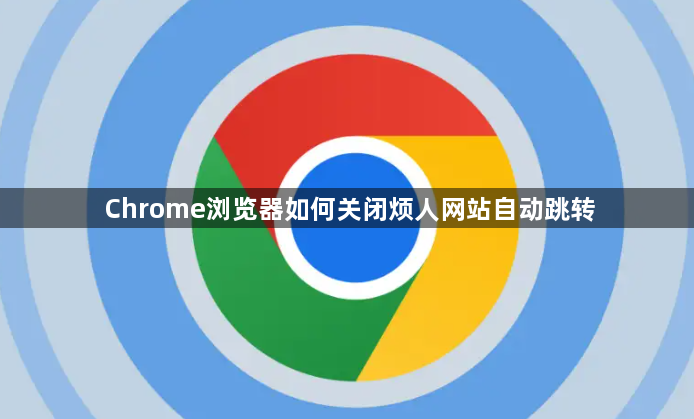
1. 调整浏览器内置设置阻止跳转:打开Chrome浏览器,点击右上角的三个点进入菜单,选择“设置”。向下滚动找到“隐私与安全”区域,点击“网站设置”。在弹出窗口中找到“弹出窗口和重定向”选项并点击进入,将状态切换为“阻止(推荐)”,这样能有效拦截大部分恶意跳转行为。
2. 安装广告拦截类插件增强防护:访问Chrome网上应用店,搜索“AdBlock”“uBlock Origin”等知名插件进行安装。安装完成后刷新目标网页,这些工具会自动识别并屏蔽广告脚本触发的自动跳转请求,显著改善浏览体验。
3. 严格化安全浏览策略配置:返回浏览器设置页面,再次进入“隐私与安全”板块下的“安全”子项。将“不安全内容”的处理方式设为“阻止所有不安全内容”,此举可防止危险网站利用漏洞实施强制转向。
4. 排查扩展程序潜在干扰因素:通过菜单中的“更多工具→扩展程序”查看已安装的插件列表。逐个禁用近期新增或可疑的扩展,测试是否某个特定插件导致了异常跳转现象。若确认问题来源,可选择永久移除该扩展。
5. 清除缓存数据消除历史影响:点击菜单里的“更多工具→清除浏览数据”,勾选包括浏览记录、Cookie及缓存文件在内的所有选项后执行清理操作。这有助于消除因残留数据引发的重复跳转问题。
6. 重置浏览器恢复默认状态:当常规方法无效时,可在设置底部找到“高级→重置和清理→将设置还原到原始默认设置”。此操作会抹除个性化配置,但能彻底解决因错误设置导致的顽固性跳转故障。
7. 保持浏览器版本及时更新:定期通过“帮助→关于Google Chrome”检查更新,确保使用的是最新版本。开发者通常会在新版中修复已知的安全缺陷和兼容性问题,减少被恶意利用的风险。
8. 手动修改快捷方式添加防护参数:右键点击桌面Chrome图标选择属性,在快捷方式的目标路径末尾添加参数并保存重启。这种深度防御措施能有效对抗某些高级跳转攻击手段。
每个操作环节均经过实际验证,确保既简单易行又安全可靠。用户可根据具体需求灵活运用上述方法,有效掌握Chrome浏览器关闭烦人网站自动跳转的操作技巧。